Windows7操作系统自带有IE浏览器,网上也有很多第三方浏览器,比如搜狗浏览器、360浏览器等等。一些用户选择下载了一个自己喜欢的浏览器用了。既然已经有自己下载的浏览器了,那么系统自带的IE浏览器就可以卸载了,可是Win7怎样卸载ie9浏览器?要卸载ie9浏览器步骤还是比较简单的,阅读下文,看看详细教程内容吧。
具体步骤如下:
1、点击电脑左下角的开始图标,然后在打开的开始菜单中选择“控制面板”,打开控制面板程序;
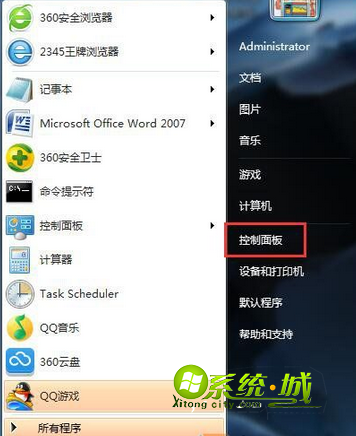
2、在控制面板中选择“程序和功能”,并双击打开程序和功能页面;
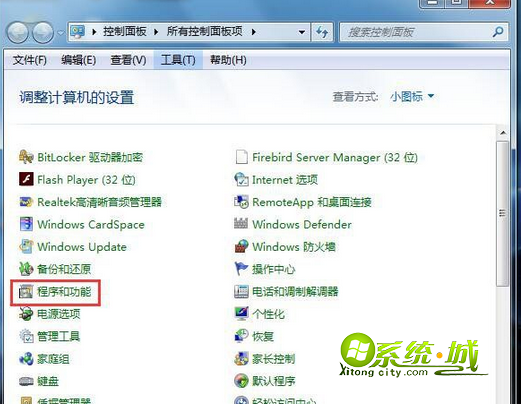
3、打开的程序和功能默认位于卸载和更改程序页面中,在右下方我们可以卸载我们自己安装的程序,但是微软自带的程序在这里是找不到的,请继续看下面的说明,点击右边列表中的“打开或关闭Windows功能”;
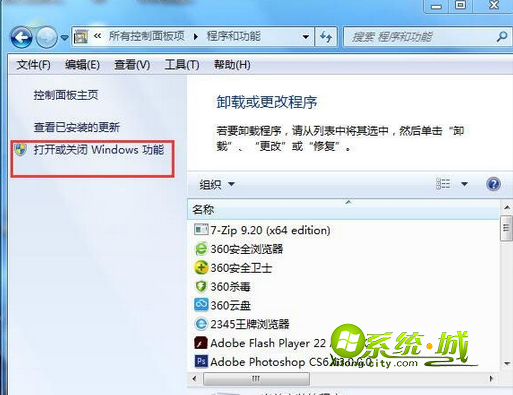
4、点击“打开或关闭Windows功能”后,就打开如下图所示的Windows功能对话框,在上面我们可以看到IE9;
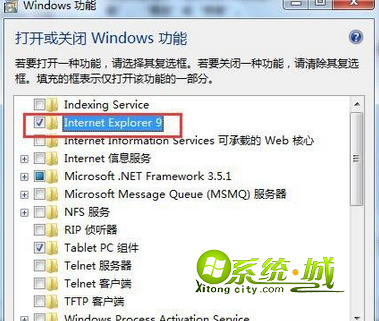
5、点击IE9前面的勾选,去掉勾选,点击后会弹出如下所示的提示框,其实并没有这个警告信息说的那么严重,只要我们安装了别的浏览器,就可以不用IE浏览器了,所以就直接点击对话框上面点按钮“是”;
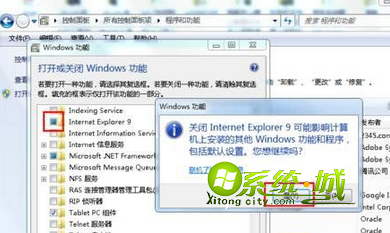
6、去掉IE9前面的勾选后,就点击下面的“确定”按钮;
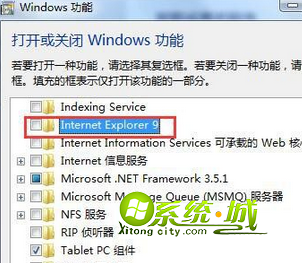
7、下面Windows系统就会开始卸载IE9浏览器。
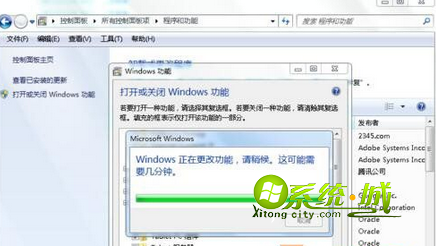
8、由于IE9是系统的集成软件,所以在卸载此软件是会要求我们要重新启动系统,重启电脑后,就完成了IE9的卸载。
以上就是Win7系统完全卸载IE9浏览器教程,如果你也想要卸载系统自带浏览器,不妨阅读上文教程,轻松帮助用户解决问题。


 当前位置:
当前位置: